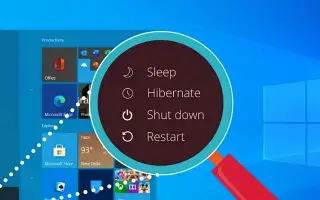Este artículo es una guía de configuración con algunas capturas de pantalla útiles sobre cómo activar Windows 11 desde la hibernación.
Hibernate se introdujo en Windows 10 y también está disponible en el nuevo sistema operativo Windows 11. Tanto Hibernate como Sleep hacen lo mismo, pero la principal diferencia es Hibernate, que guarda todos los documentos y aplicaciones abiertos en archivos en su disco duro en lugar de en la RAM.
Esta característica es útil ya que permite a los usuarios tomar un descanso del trabajo rápidamente o por períodos cortos de tiempo sin el estrés de la pérdida de datos. El modo de hibernación también usa menos energía que el modo de suspensión, lo que también puede ahorrar batería en su computadora portátil.
Esta característica es buena, pero tiene un gran inconveniente. Esto significa que los datos se almacenan en el disco duro, por lo que tarda más en activarse que la PC. Por lo tanto, si no desea utilizar la hibernación en Windows 11, le recomendamos que desactive esta función por completo.
A continuación se explica cómo desactivar la hibernación en Windows 11. Sigue desplazándote para comprobarlo.
3 formas de desactivar la hibernación en Windows 11
1. Deshabilite la hibernación a través de la configuración del plan de energía
En este método, uso la configuración de administración de energía de Windows 11 para deshabilitar la hibernación.
- Primero, haga clic en Búsqueda de Windows 11 y escriba Panel de control . Luego abra el Panel de control de la lista de opciones.
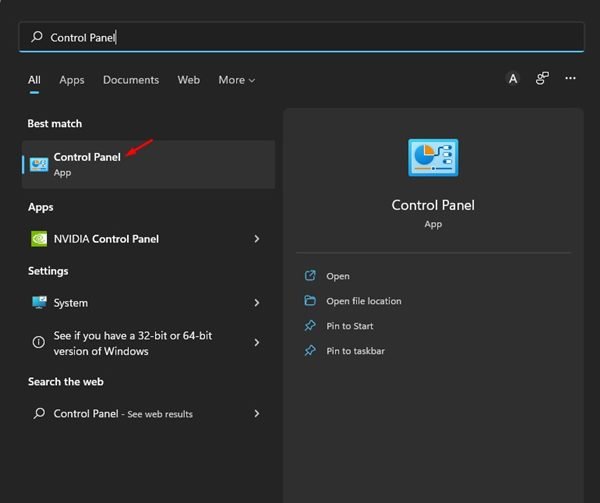
- Haga clic en Opciones de energía en el Panel de control .
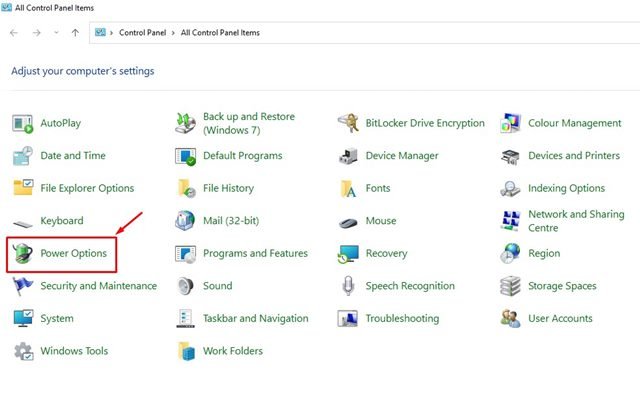
- En Opciones de energía, haga clic en el enlace Cambiar la configuración del plan junto al plan activo.
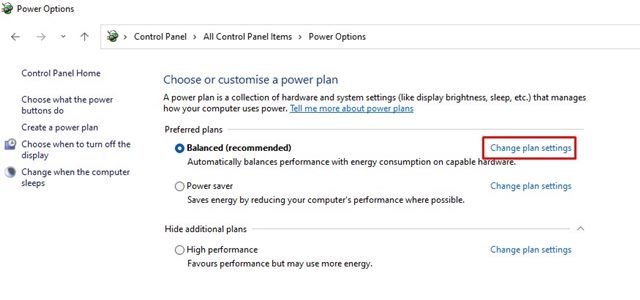
- En la siguiente pantalla, desplácese hacia abajo y haga clic en el enlace Cambiar configuración avanzada de energía .
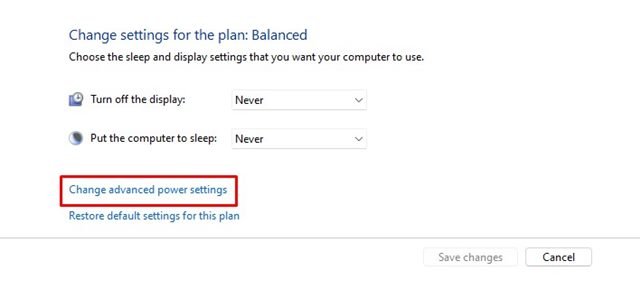
- Se abre la opción Configuración avanzada de opciones de energía. Aquí debe expandir las Opciones de suspensión y luego Hibernar .
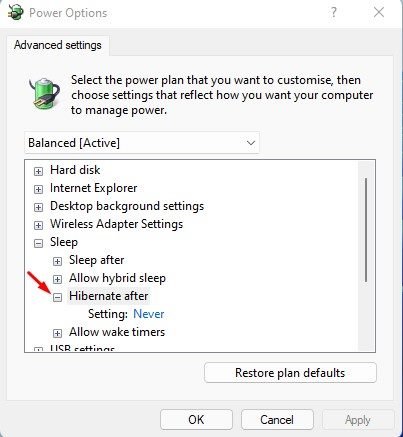
- Seleccione ‘Nunca’ para Con batería y Conectado para deshabilitar la hibernación . Cuando haya terminado, haga clic en el botón Aceptar .
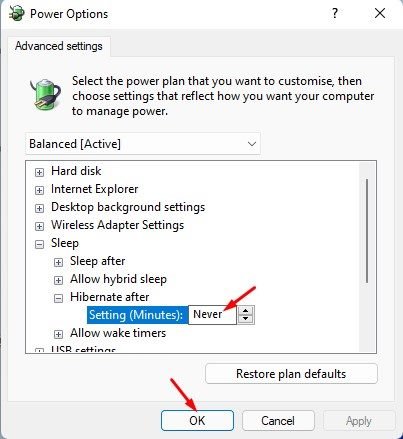
La configuración está completa. Esto deshabilitará la hibernación en su computadora con Windows 11.
2. Deshabilite la hibernación a través del registro
En este método, use el editor de registro para deshabilitar la hibernación.
- Primero, haga clic en la búsqueda de Windows 11 y escriba el editor de registro. Luego abra el editor de registro de la lista.
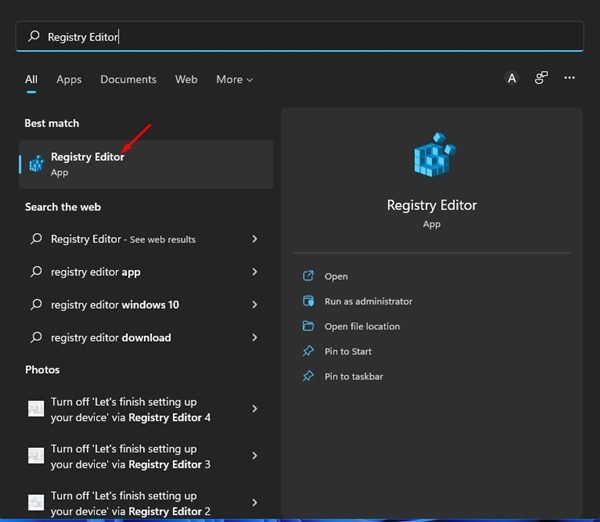
- Navegue a la siguiente ruta en el editor de registro.
Computer\HKEY_LOCAL_MACHINE\SYSTEM\CurrentControlSet\Control\Power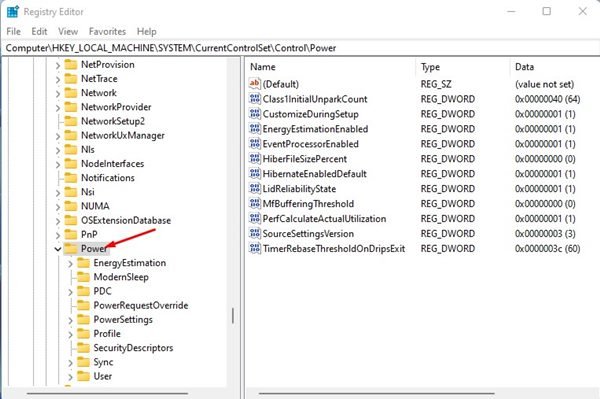
- En el panel derecho, haga doble clic en la clave HibernateEnabledDefault .
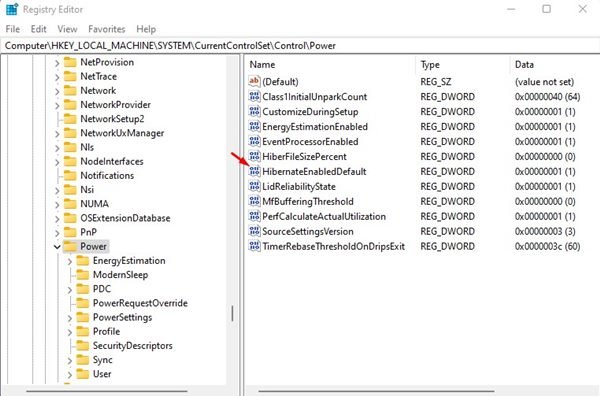
- Luego ingrese 0 en el campo Información del valor y haga clic en el botón Aceptar .
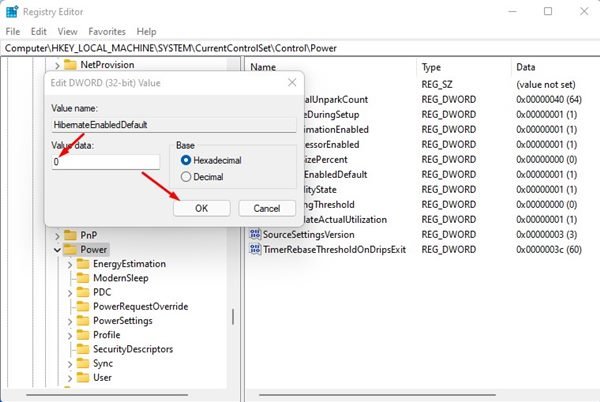
Esta configuración está completa. Después de realizar los cambios anteriores, reinicie su computadora. No puedo encontrar la opción de hibernación en el menú de encendido en Windows 11 después de reiniciar.
3. Deshabilite Hibernate en Windows 11 a través del símbolo del sistema
También puede deshabilitar la hibernación en Windows 11 usando la utilidad del símbolo del sistema.
- Primero, haga clic en Búsqueda de Windows 11 y escriba Símbolo del sistema . Luego haga clic derecho en el símbolo del sistema y seleccione Ejecutar como administrador .
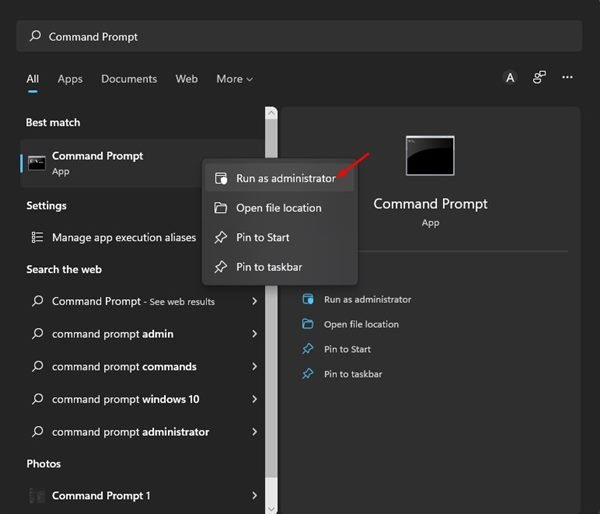
- En el símbolo del sistema, escriba powercfg.exe /hibernate off y presione el botón Enter.
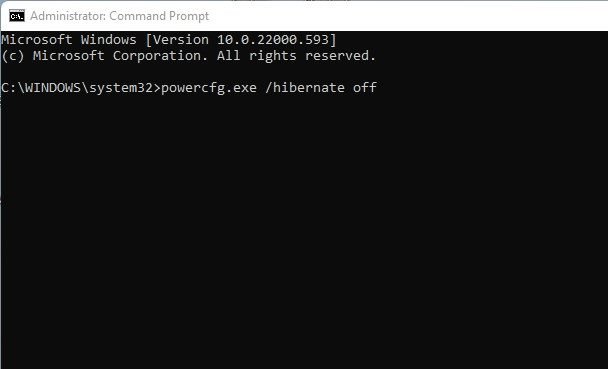
La configuración está completa. Esto deshabilitará la hibernación en los dispositivos con Windows 11.
Arriba, vimos cómo deshabilitar la hibernación en Windows 11. Esperamos que esta información le haya ayudado a encontrar lo que necesita.